個々の回答
こちらのセクションでは、アンケートの質問に対する個々の回答の詳細が表示されます。回答者のIPアドレス、回答日時、回答にかかった時間、平均評価などが表示されます。回答者が何も回答していない場合、レポートの回答セクションには[スキップ]と表示されます。メール配信、Zoho CRM、Zoho Campaigns、独自のパラメーターなどを通じて収集したカスタム変数のデータもこのセクションに表示されます。別の回答者の回答を表示するには、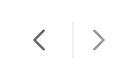 をクリックして、前後の回答に移動します。
をクリックして、前後の回答に移動します。
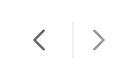 をクリックして、前後の回答に移動します。
をクリックして、前後の回答に移動します。個々の回答を表示するには:
- 画面左側のメニューから[レポート]をクリックします。
- [個々の回答]をクリックします。回答を編集する場合、
を選択します。
個々の回答を削除するには:
- 画面左側のメニューから[レポート]をクリックします。
- [個々の回答]をクリックします。回答を削除する場合、
を選択します。
- [削除する]をクリックして確定します。削除したデータは復元できません。
個々の回答をPDFファイルとしてダウンロードするには:
- 画面左側のメニューから[レポート]をクリックし、[個々の回答]を選択します。
- PDF形式でエクスポートするには、画面右上の
をクリックします。
- [ファイル名]欄に名前を入力します。
- ページの方向を、[ページの向き]一覧で[縦]か[横]から選択します。
- 印刷するPDFのサイズを[用紙のサイズ]一覧から選択します。
- 回答の種類を[回答の一覧]一覧から選択します。
- 翻訳した言語でエクスポートする場合、[言語]一覧から選択します。
- エクスポートするファイルにパスワードを設定する場合、パスワードのスイッチをオンにします。
- [パスワード]欄にパスワードを入力します。
-
[エクスポートする]をクリックします。
Zoho CRM 管理者向けトレーニング
「導入したばかりで基本操作や設定に不安がある」、「短期間で集中的に運用開始できる状態にしたい」、「運用を開始しているが再度学び直したい」 といった課題を抱えられているユーザーさまに向けた少人数制のオンライントレーニングです。
日々の営業活動を効率的に管理し、導入効果を高めるための方法を学びましょう。
Zoho Campaigns Resources
Zoho WorkDrive Resources
New to Zoho Workerly?
New to Zoho Recruit?
New to Zoho CRM?
New to Zoho Projects?
New to Zoho Sprints?



















